O Windows 11 é a versão mais recente do Windows que a Microsoft apresentou aos usuários, que vem acompanhada de muitas promessas e mudanças anunciadas pela Microsoft. Do visual moderno e inovador aos recursos totalmente novos, o Windows 11 é muito diferente do Windows 10.
Embora a maioria dessas diferenças sejam cosméticas, existem algumas mudanças notáveis que a Microsoft implementou em seu novo sistema operacional. Verificar Algumas inconsistências irritantes no design do Windows 11.

Vamos dar uma olhada nas maiores diferenças entre o Windows 10 e o Windows 11.
O Windows 11 tem uma barra de tarefas central
Ao inicializar o Windows 11 pela primeira vez, a primeira coisa que você notará é a barra de tarefas central. Comparada com a barra de tarefas esquerda do Windows 10, a barra de tarefas do Windows 11 se parece um pouco mais com o que a Apple oferece com o macOS.
Além das mudanças de posição, a barra de tarefas do Windows 11 perdeu alguns recursos importantes e ganhou outros. Por exemplo, você não pode demorar mais. Além disso, ao contrário do Windows 10, você não pode mover a barra de tarefas pela tela.
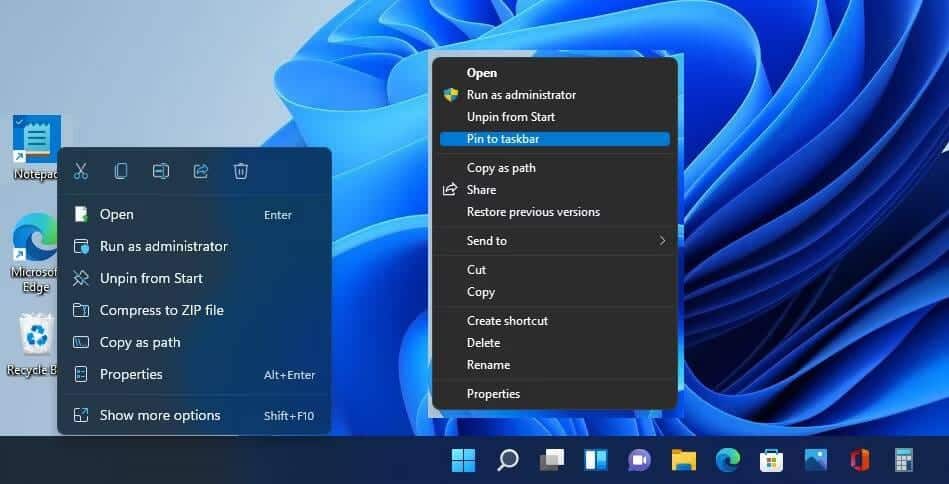
Além disso, você também perderá a capacidade de diminuir os ícones da barra de tarefas no Windows 11, o que é algo que você pode fazer no Windows 10. No entanto, se quiser que o botão do menu Iniciar fique no lado esquerdo, você pode personalizar o Windows 11 barra de tarefas para mover O botão está na mesma posição que estava no Windows 10.
No entanto, a Microsoft tentou dar um toque importante à barra de tarefas. Existem novas animações para iniciar, minimizar e maximizar aplicativos. Existem também novos ícones para pesquisa, menu Iniciar, widgets e bate-papo. Verificar Como personalizar a barra de tarefas do Windows 10: o guia completo.
O Windows 11 tem um menu Iniciar completamente diferente
Talvez a mudança mais polêmica seja o desaparecimento do menu Iniciar do Windows 10, e a Microsoft o substituiu por uma versão centralizada e simplificada, sem os blocos dinâmicos no Windows 11.
Os blocos dinâmicos são uma grande parte do menu Iniciar do Windows 10. Quando a Microsoft os removeu do Windows 11, a empresa obteve uma resposta vocal de ambos os lados. Pessoas que adoraram a capacidade das “caixas vivas” de fornecer informações rapidamente lamentaram sua perda. Por outro lado, pessoas que nunca o utilizaram aplaudiram a decisão de retirá-lo.
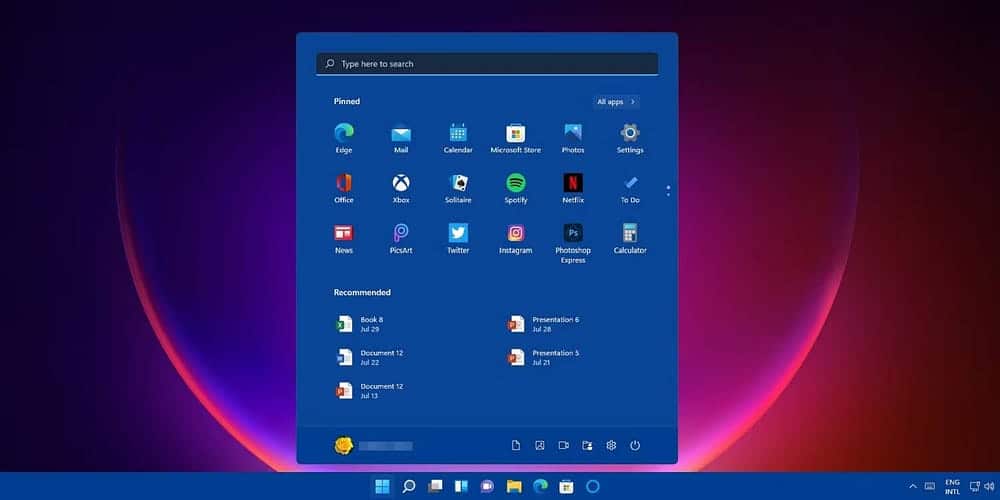
Em vez de blocos dinâmicos, você tem uma seção de aplicativos instalados onde pode fixar aplicativos para acesso mais rápido. Você pode tocar no botão Todos os aplicativos para ver todos os aplicativos instalados em seu computador.
Outra mudança no menu Iniciar do Windows 11 é a nova seção Recomendado, onde o sistema operacional exibe seus aplicativos e arquivos usados com mais frequência. Você pode desativar a seção recomendada no aplicativo Configurações se não gostar.
Finalmente, assim como o Windows 10, o Windows 11 mantém a funcionalidade de pesquisa no menu Iniciar. A única diferença é que a barra de pesquisa agora está no topo da lista e não no final.
O Windows 11 apresenta um painel de widgets aprimorado
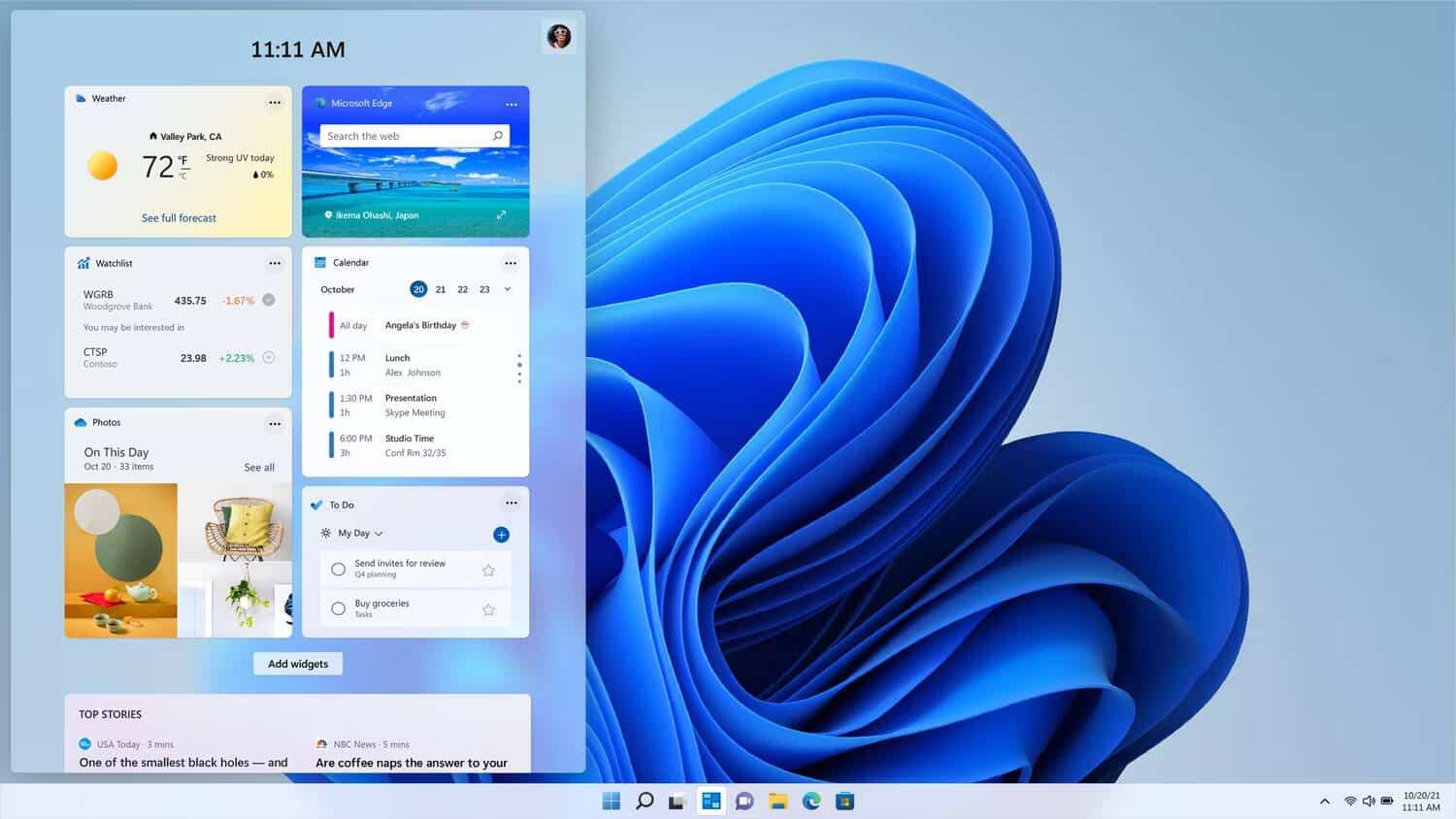
O painel Ferramentas do Windows 11 funciona exatamente como a versão do Windows 10, mas com alguns toques extras e um novo design. Neste painel, alguns widgets mostram notícias, informações meteorológicas, calendário, listas de tarefas e resultados esportivos. Você pode personalizar um pouco o layout adicionando e removendo widgets.
Resumindo, o painel Widgets exibe muito mais informações do que o recurso Notícias e Interesses do Windows 10. Ele também oferece um design mais agradável de se ver.
Windows 11 usa layouts alinhados
O Windows 10 permite fixar aplicativos arrastando-os para a borda da tela. Mas você precisa capturar e redimensionar manualmente as janelas do aplicativo. O Windows 11 simplifica o processo com layouts de alinhamento.
No Windows 11, se você passar o mouse sobre o botão minimizar/maximizar, um menu aparecerá mostrando os diferentes layouts de alinhamento. Por exemplo, na lista, você pode optar por abrir dois aplicativos lado a lado clicando no layout relacionado. Depois de escolher um layout, você pode escolher quais aplicativos prefere preencher o layout.
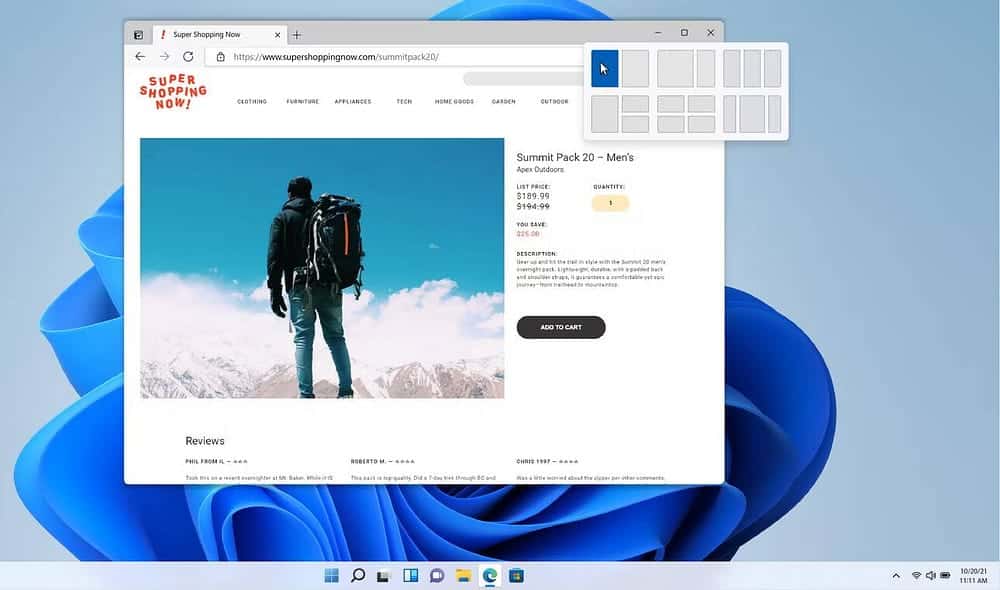
Além disso, depois de definir aplicativos em um layout, você pode minimizá-los/ampliá-los como um grupo. Os layouts de coleção também são transferidos para qualquer monitor externo conectado. Verificar Recursos do Windows 11 que você provavelmente não usa (mas deveria conhecer).
Quais são os prós e os contras de atualizar para o Windows 11?
Atualizar do Windows 10 para o Windows 11 pode ser um pouco chocante. A transição é bastante fácil, mas o Windows 11 é uma fera completamente diferente em comparação com seu irmão mais velho. Como tal, não deixe de conferir Prós e contras do Windows 11 Para saber mais sobre o sistema operacional.
Você deveria usar o Windows 10 em vez do Windows 11?
Talvez você esteja procurando as diferenças entre o Windows 10 e o Windows 11 porque está planejando atualizar do primeiro para o último. Existem muitas razões Para escolher o Windows 10 em vez do Windows 11.
No entanto, antes de se preparar para usar o Windows 10 pelo resto da vida do seu computador, lembre-se de que a Microsoft encerrará o suporte para o Windows 10 em outubro de 2025. Após essa data, você não receberá mais atualizações de segurança. , o que significa que seu sistema ficará mais seguro e vulnerável a ataques cibernéticos.
Se você está preso no Windows 10 porque a Microsoft se recusou a atualizar o sistema operacional do seu computador, consulte O que fazer se não conseguir Atualize seu computador para Windows 11.
Como fazer o Windows 11 parecer o Windows 10
Se você não está dando o salto porque não suporta a aparência do Windows 11, não precisa se contentar com o Windows 10. Existem muitos projetos de fãs que tentam emular a IU do Windows 10 no Windows 11 , tornando você mais familiarizado com o sistema operacional e mais fácil de usar.
Verificar Como fazer o Windows 11 parecer com o Windows 10 Para obter mais informações sobre como fazer isso. Você também pode usar o Start11 para restaurar recursos do Windows 10 que não foram migrados para o Windows 11; Nós ajudamos você com esta ferramenta útil Melhores aplicativos para personalizar o Windows 11.
O Windows 11 tem muito a oferecer. O sistema operacional parece moderno com uma estética limpa, foco renovado em dispositivos sensíveis ao toque, suporte para aplicativos móveis e recursos focados na produtividade, como layouts alinhados. E embora possa ser tentador continuar com o Windows 10, a data de fim do suporte que se aproxima rapidamente, combinada com a infinidade de ferramentas disponíveis para o Windows 11, torna a migração mais tentadora do que nunca. Você pode ver agora O Windows 11 é mais seguro do que o Windows 10: este é o motivo.







